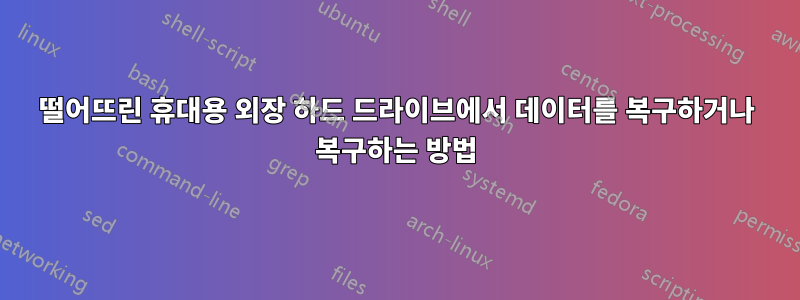
실수로 500GB를 떨어뜨렸어요버팔로 미니스테이션지상에 있는 휴대용 하드 드라이브. 그 후에도 여전히 작동하고 있었지만 매우 느렸습니다.
그런 다음 Mac을 실행했습니다.디스크 유틸리티하드 드라이브 수리. 5분 정도 실행했는데 복구가 불가능하다고 하더군요. 이제 하드 드라이브가 마운트되지도 않고 전혀 사용할 수 없게 됩니다.
답변1
대답은 데이터의 가치에 따라 다릅니다.
데이터를 대체할 수 없으면 더 이상 시도하지 마세요. 복구 전문가에게 드라이브를 가져가면 그들이 (비싼) 도구와 기술을 사용하여 복구를 수행할 수 있습니다. 수백 달러에서 몇 천 달러를 지불할 것으로 예상하지만 그들이 성공할 것이라는 보장은 없습니다.
그렇지 않으면 인클로저에서 드라이브를 제거하고 다른 드라이브를 사용해 볼 수도 있습니다. 운이 좋으면 떨어지는 것은 우연의 일치이고 실제로는 전기적 문제입니다.
답변2
왜 여기에 아무도 "적절하게" 대답하지 않았는지 모르겠지만, 가장 좋은 방법은(전문 복구 센터에 보낼 막대한 자금이 없다고 가정할 때) 다른 드라이브를 구한 다음 (GNU) DD를 실행하는 것입니다. 드라이브에서 최대한 많은 것을 복구하기 위해 구조하세요. 이 작업은 며칠 또는 몇 시간이 걸릴 수 있습니다. 가능한 한 많은 비트를 복사한 후에는 testdisk를 실행하여 [파티션을 수정할 수 있는지 확인하고] 실패할 경우(아마 그럴 가능성이 높음) photorec을 실행하여 최대한 많은 파일을 복구해 보세요.
답변3
제공된 정보가 거의 없고 질문자의 하드 드라이브 기술에 대한 이해가 확실히 부족하기 때문에 드라이브가 완전히 고장나고 데이터 검색 비용이 훨씬 더 비싸지기 전에 데이터 검색 서비스에 문의하여 전문가가 문제를 처리하도록 하는 것이 당연한 대답입니다. 더 이상 선택 사항이 아닌 곳입니다.
돌이켜보면 시스템이 드라이브를 인식했을 때 모든 데이터를 복사했어야 했습니다. 드라이브를 사용하면 추락으로 인한 손상이 더 커질 수 있으므로 이 기회를 활용하여 데이터를 저장해야 합니다. 복구 소프트웨어를 사용하여 드라이브를 과도한 스트레스에 노출시키기 전에 먼저 물어보는 것이 좋을 것입니다. 현재로서는 도움이 되지 않지만 이 질문을 접하는 다른 사람들에게는 도움이 될 수 있습니다.
발생한 물리적 손상에 따라 데이터에 액세스할 수 있는 몇 가지 방법이 있습니다. 말할 필요도 없이 이 드라이브는 완료되었으며 드라이브를 되살릴 수 있는 방법으로는 드라이브를 복구하기에 충분하지 않으며 드라이브에서 데이터를 가져오는 방법으로만 언급됩니다.
손상된 로직 보드
하드 드라이브의 로직 보드가 손상된 경우 드라이브가 인식되지 않거나 전혀 작동하지 않을 수 있습니다. 제조업체와 모델에 따라 추락 후 발생할 가능성이 다소 다를 수 있습니다. 정확히 동일한 모델을 추적하고 보드를 교체 드라이브의 보드로 교체해야 합니다. 모든 메커니즘이 정상이라면 이 드라이브를 다시 인식하여 데이터를 백업할 수 있습니다.
손상된 초기화 섹터
하드 드라이브에는 기술 사양에 대한 정보를 전달하는 섹터가 포함되어 있습니다. 손상된 경우 제대로 초기화할 수 없습니다. 이 문제를 해결하려면 동일한 모델의 보조 하드 드라이브가 필요합니다. 이를 사용하여 자체 초기화한 다음 손상된 드라이브를 전환할 수 있습니다.
손상된 드라이브에서 로직 보드를 제거합니다. 교체 드라이브로 시스템을 부팅합니다. 운영 체제가 실행되면 드라이브를 대기 모드로 전환해야 하며, 드라이브가 컴퓨터에 연결된 상태에서 드라이브에서 회로 기판을 제거해야 합니다. 이제 해당 로직 보드를 고장난 드라이브에 연결하십시오. 교체 드라이브가 이미 초기화되었으므로 다시 활성화하면 드라이브의 나머지 부분에 액세스할 수 있습니다. 이는 모든 드라이브에서 작동할 수도 있고 작동하지 않을 수도 있으며 책상에서 스위치를 수행할 수 있도록 외부 SATA 어댑터를 권장합니다.
실패한 역학
이는 추락 후의 경우일 가능성이 높습니다. 판독 헤드의 모양이 구부러졌을 수 있습니다. 헤드가 표면을 긁었을 수도 있고, 모터가 고장났을 수도 있습니다. 모두 교체할 수 있는 방법이 있지만 동일한 하드 드라이브뿐만 아니라 플래터를 교체 드라이브로 옮겨야 하는 경우 플래터 정렬이 손상되지 않도록 하는 특수 도구도 필요합니다. . 플래터가 손상된 경우 데이터 조각도 귀하에게 가치가 없으면 수리가 불가능할 수 있습니다. 말할 필요도 없이 이 작업은 전문가가 수행해야 합니다.
하드 드라이브를 정지시키면 안 되는 이유
나는 여기에서 이 제안을 몇 번이나 보고 소름이 끼쳤습니다. 너무 간단하면서도 효과적인 것 같으니 한번 시도해 보시는 건 어떨까요? 이 신화가 어디서 나오는지 설명하겠습니다. 수십 년 전에는 하드 드라이브가 플래터에 특정 형태의 윤활유를 사용했습니다. 윤활유가 노화됨에 따라 접착제와 같은 특성이 생겨 드라이브 부팅을 방해합니다. 이는 오래된 하드 드라이브 설계의 잘 알려진 단점이었습니다. 어떤 사람들은 온도 차이와 그에 따른 윤활유 수축으로 인해 드라이브가 다시 자유로워지도록 드라이브를 냉동실에 넣기도 합니다.
이 방법은 80년대와 90년대 초반에 사용되었으며 지지자들도 있었습니다. 당시에는 효과가 있었을지 모르지만 오늘날의 상황은 크게 바뀌었습니다. 따라서 하드 드라이브가 정지되지 않으면 설명된 문제를 해결하는 데 도움이 되지 않습니다. 그러나 이 오래된 "솔루션"은 하드 드라이브가 어떻게 작동하는지, 냉각 효과로 일시적으로 다시 작동할 수 있는지 모르는 사람들에 의해 오늘날에도 여전히 지속되고 있습니다.
위 목록은 결코 완전하지 않으며 고장난 하드 드라이브를 다시 작동시키는 복잡성을 보여주기 위해 방법이 설명되었습니다. 하드웨어에 대한 경험이 없다면 시간을 낭비하지 말고 하드웨어를 만지작거리지 마십시오! 이러한 작업을 수행하기 위한 교체 드라이브를 찾는 것은 특히 드라이브가 오래됨에 따라 어려운 일이 될 수 있습니다. 제조 날짜와 위치에 따라 다른 드라이브를 수용하게 되므로 두 번째 Buffalo 미니 스테이션을 구입하는 것만으로는 충분하지 않습니다.
그러면 시스템이 하드 드라이브를 다시 인식해야 합니다.
- 가장 중요한 것부터 시작하여 데이터를 복사하세요!
- 수리 소프트웨어를 사용하지 마십시오! 이는 드라이브를 가장자리 위로 보낼 수 있는 추가 마모를 유발합니다! 이 소프트웨어는 물리적으로 손상된 드라이브가 아닌 소프트웨어 오류에만 유용합니다!
- 데이터를 읽을 수 없는 경우 즉시 오류가 발생할 수 있는 드라이브를 직접 사용하는 대신 이미징 소프트웨어를 사용하여 이미지 작업을 수행하십시오.
해당 데이터가 귀하에게 얼마나 중요한지 평가해 보시기 바랍니다. 교체가 가능하다면 새 하드 드라이브를 구입하고 다시 가져오는 번거로움을 잊어버리세요. 대체할 수 없는 경우 적절한 서비스에 문의하여 데이터 검색에 도움을 받으세요. 많은 서비스에는 데이터를 검색한 경우에만 비용을 지불하는 정책이 있습니다. 이 드라이브를 사용하거나 이 드라이브에서 수행하는 추가 작업은 전문적인 데이터 검색 가능성을 감소시키고 성공 비용을 증가시킬 수 있다는 점을 명심하십시오.
답변4
지퍼락 형태의 봉지에 담아 공기를 최대한 빼주세요. 몇 시간 이상 냉동실에 넣어두세요. 드라이브를 제거하고 수건 등으로 감싸서 잠시 절연시킵니다. 연결하고 사용해 보세요.
이 작업을 장기간 수행해야 할 수도 있습니다.
이것은 항상 작동하는 것은 아니지만 나에게는 여러 번 작동했습니다. 한 번은 드라이브를 며칠 동안 냉동실에 보관했습니다.
Buffalo 케이스의 전자 장치가 손상된 경우 케이스를 열고 드라이브만 고정해야 할 수도 있습니다. 그런 다음 일종의 어댑터(USB-SATA 등)를 사용하여 연결합니다.
동결로 인해 더 많은 문제가 발생한다고 말하는 사람도 있지만 대부분은 복구 회사/직원입니다. 내가 말할 수 있는 것은 그것이 여러 번 효과가 있었고 전문적인 회복을 사용할 의도가 없었다는 것입니다. 나에게는 위험이 낮았습니다.
그 후에는 전문적인 복구가 필요할 수도 있습니다. 그 비용은 수천 달러에 달할 수 있습니다. 복구하지 않으면 일부는 충전되지 않습니다.


